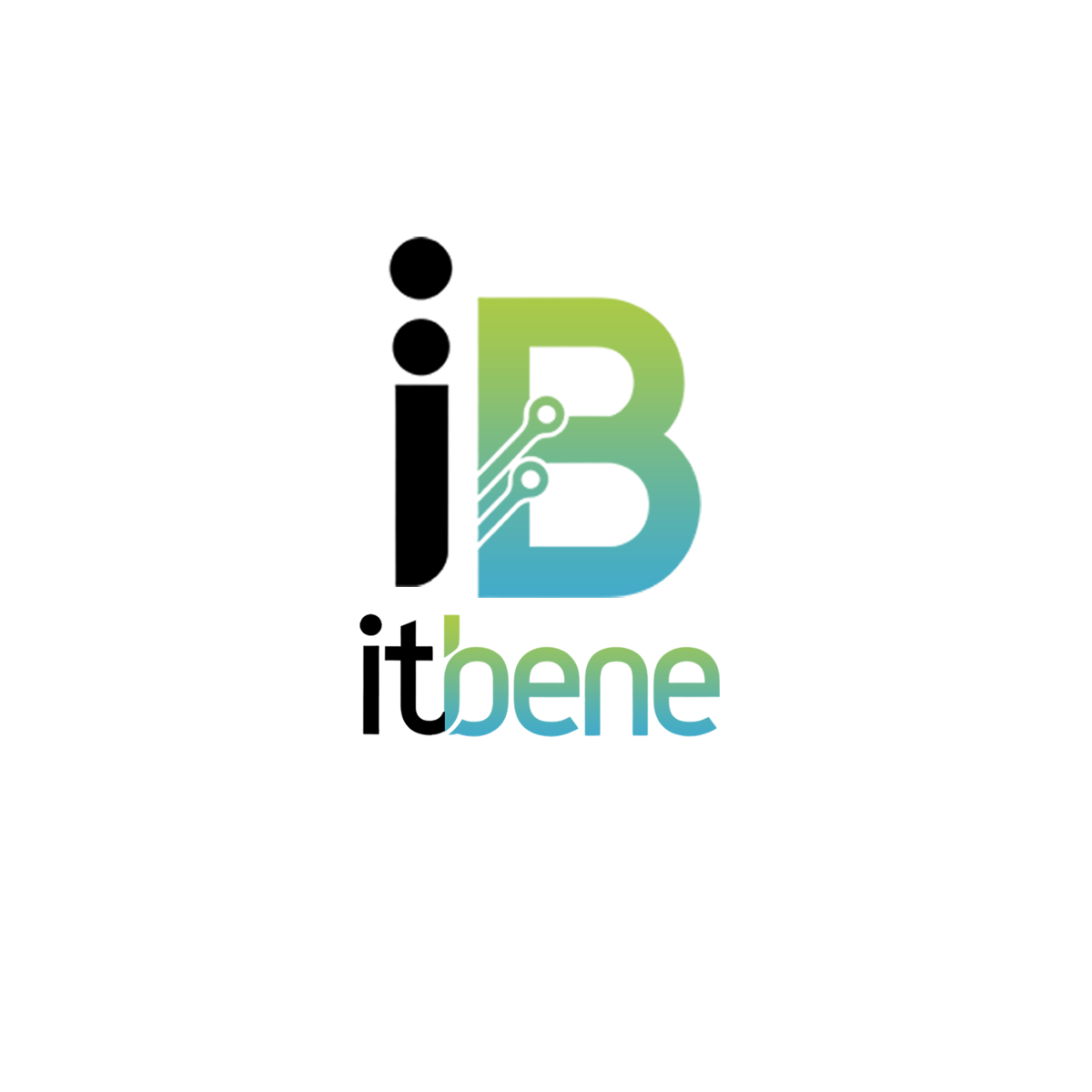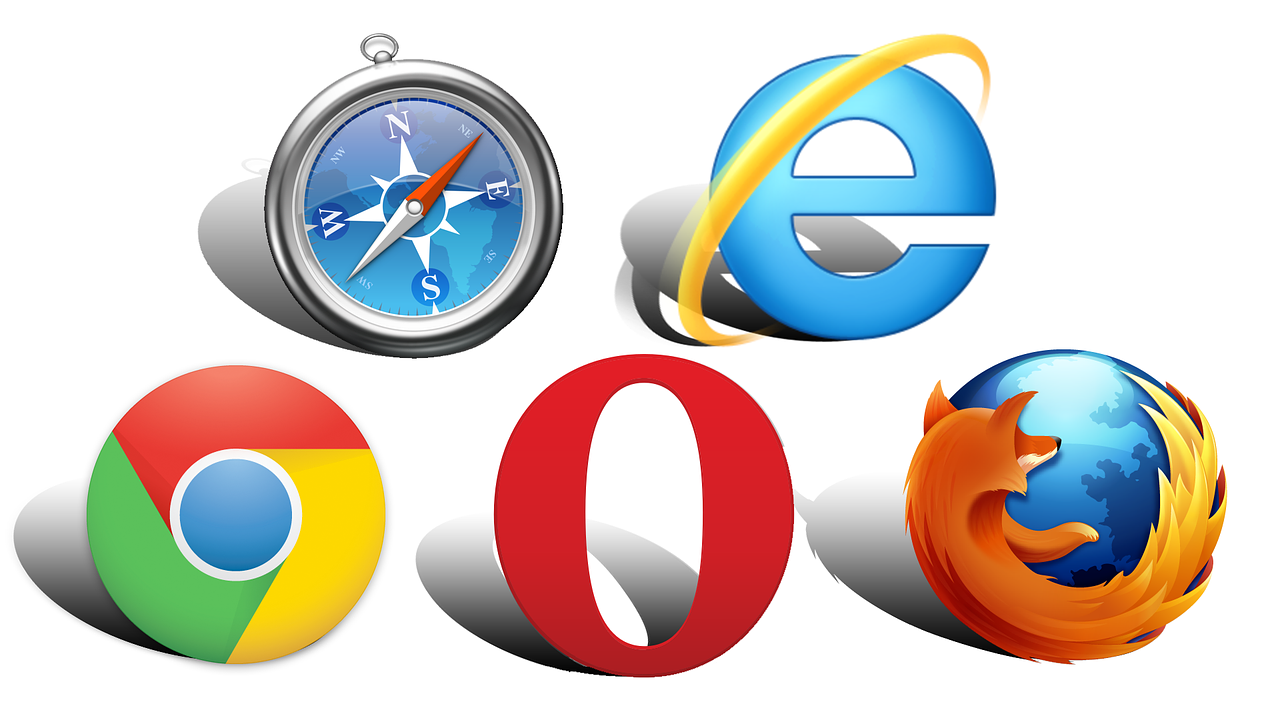L’optimisation de la performance d’un PC est une démarche essentielle pour garantir une utilisation fluide et prolonger la durée de vie de votre machine. Que vous soyez un utilisateur occasionnel ou un professionnel, un ordinateur lent peut rapidement devenir une source de frustration. Heureusement, plusieurs astuces et pratiques peuvent améliorer significativement les performances de votre PC. Voici un guide pratique pour optimiser votre machine.
1. Nettoyer régulièrement les fichiers inutiles
Au fil du temps, des fichiers temporaires, des caches et des fichiers obsolètes peuvent encombrer votre disque dur et ralentir votre PC. Il est donc important de nettoyer régulièrement ces éléments.
- Utiliser l’outil de nettoyage de disque Windows : Ce programme intégré permet de supprimer les fichiers inutiles. Pour y accéder, ouvrez l’explorateur de fichiers, faites un clic droit sur le disque C: et sélectionnez “Propriétés”, puis cliquez sur “Nettoyage de disque”.
- Logiciels tiers : Des outils comme CCleaner offrent une solution plus approfondie pour nettoyer votre système de manière plus régulière.
2. Désinstaller les programmes inutiles
Les logiciels que vous n’utilisez pas ou que vous avez installés par erreur peuvent occuper de l’espace disque et consommer des ressources système. Désinstallez les programmes inutiles pour libérer de l’espace et améliorer la réactivité de votre PC.
- Accédez au Panneau de configuration > Programmes et fonctionnalités pour désinstaller les applications non utilisées.
- Utilisez des outils comme Revo Uninstaller pour un nettoyage plus complet des programmes.
3. Désactiver les programmes au démarrage
De nombreux programmes s’ajoutent automatiquement au démarrage de Windows, ce qui peut ralentir le temps de démarrage de votre PC. En désactivant ceux qui ne sont pas nécessaires, vous libérerez des ressources précieuses.
- Gestionnaire des tâches : Ouvrez le Gestionnaire des tâches (Ctrl+Shift+Esc), puis allez dans l’onglet “Démarrage”. Ici, vous pouvez désactiver les applications qui n’ont pas besoin de se lancer au démarrage.
- MSConfig : Vous pouvez également utiliser l’outil “Configuration du système” pour ajuster les paramètres de démarrage avancés.
4. Mettre à jour vos pilotes et votre système d’exploitation
Des pilotes obsolètes ou un système d’exploitation non mis à jour peuvent causer des problèmes de performance. Il est crucial de maintenir vos logiciels à jour pour garantir une compatibilité optimale avec les nouvelles technologies.
- Mise à jour de Windows : Allez dans Paramètres > Mise à jour et sécurité pour vérifier si des mises à jour sont disponibles.
- Mise à jour des pilotes : Utilisez le Gestionnaire de périphériques pour vérifier si vos pilotes sont à jour, ou utilisez des logiciels comme Driver Booster pour une mise à jour automatique.
5. Ajouter de la mémoire RAM
Si votre PC semble toujours lent malgré toutes les autres optimisations, l’ajout de mémoire RAM peut être une solution efficace. Cela permettra à votre ordinateur de gérer plus d’applications simultanément sans ralentir. Assurez-vous de vérifier la compatibilité de la RAM avec votre carte mère avant d’effectuer l’achat.
6. Défragmenter votre disque dur (HDD)
Si vous utilisez un disque dur classique (HDD), la défragmentation peut améliorer la vitesse de lecture et d’écriture des fichiers. Windows propose un outil intégré pour cela, appelé Défragmenteur de disque. Ce processus réorganise les fichiers de manière plus optimale.
- Pour le lancer, tapez “Défragmenter et optimiser les lecteurs” dans la barre de recherche et sélectionnez l’outil.
Note : Si vous avez un SSD (Solid State Drive), la défragmentation n’est pas nécessaire, car cette technologie n’a pas les mêmes besoins de réorganisation que les disques durs traditionnels.
7. Utiliser un antivirus léger et efficace
Un logiciel antivirus est essentiel pour protéger votre PC contre les menaces, mais certains logiciels peuvent aussi ralentir votre système. Il est important de choisir un antivirus qui est performant sans être trop lourd pour les ressources système.
- Avast, Bitdefender, Kaspersky, et d’autres antivirus populaires offrent une protection sans nuire à la vitesse du PC.
- N’oubliez pas de faire des analyses régulières pour vous assurer que votre machine est protégée.
8. Vérifier la santé de votre disque dur
Les disques durs ont une durée de vie limitée, et un disque défectueux peut être une cause importante de ralentissement. Utilisez des outils comme CrystalDiskInfo ou HD Tune pour vérifier l’état de santé de votre disque dur.
- Si votre disque dur montre des signes de défaillance, il peut être temps de le remplacer, surtout si vous remarquez des erreurs fréquentes ou des bruits inhabituels.
9. Réinitialiser Windows
Si malgré toutes les étapes précédentes, votre PC reste toujours lent, une réinitialisation complète de Windows pourrait être la solution. Cette opération réinstallera le système d’exploitation tout en conservant ou supprimant vos fichiers personnels, selon votre choix.
- Pour réinitialiser votre PC, allez dans Paramètres > Mise à jour et sécurité > Récupération, puis sélectionnez “Réinitialiser ce PC”.